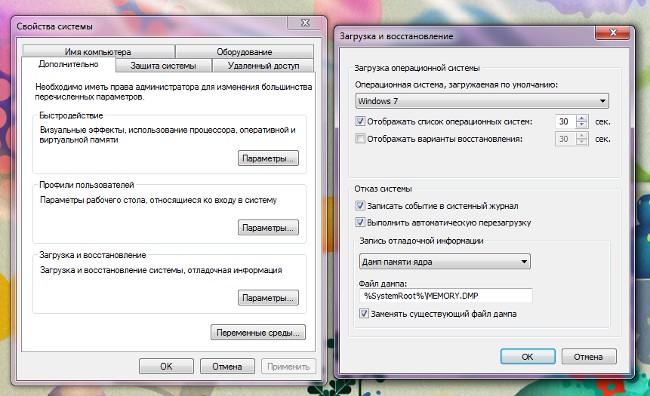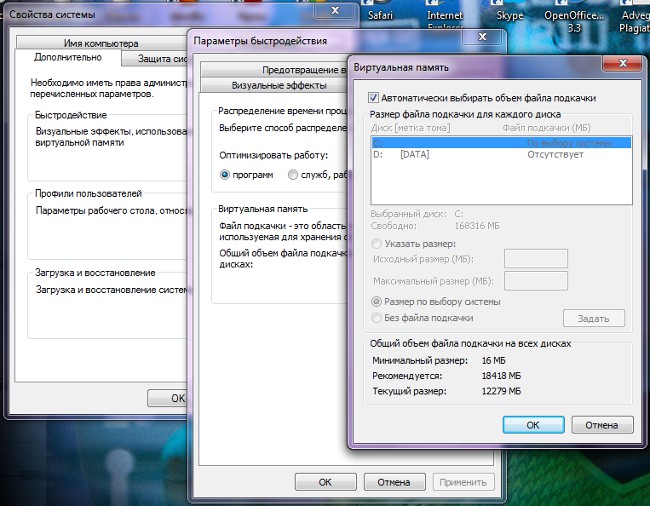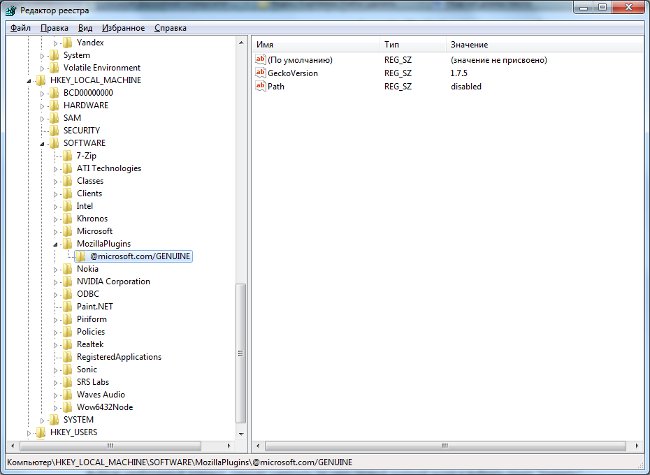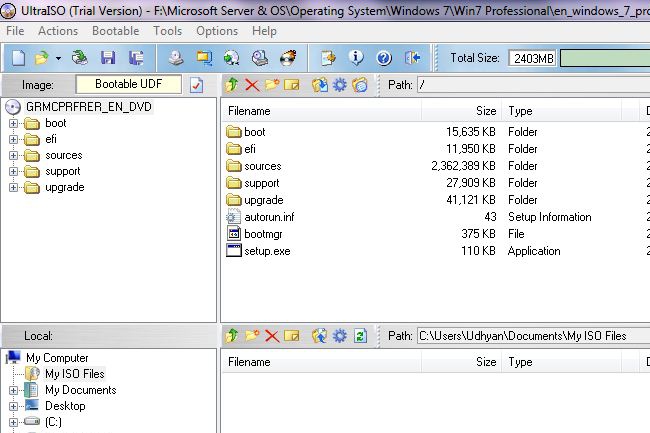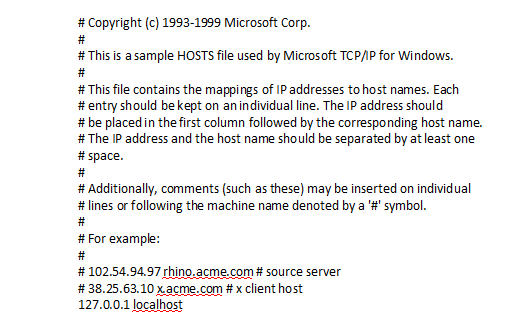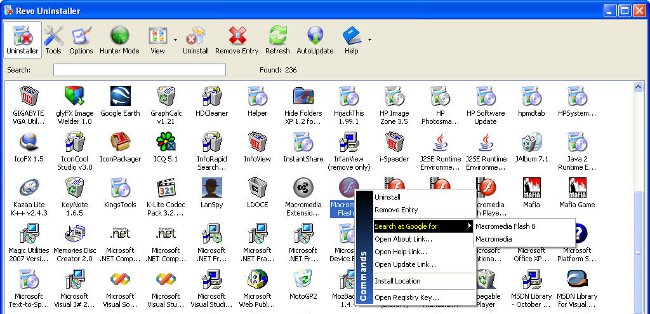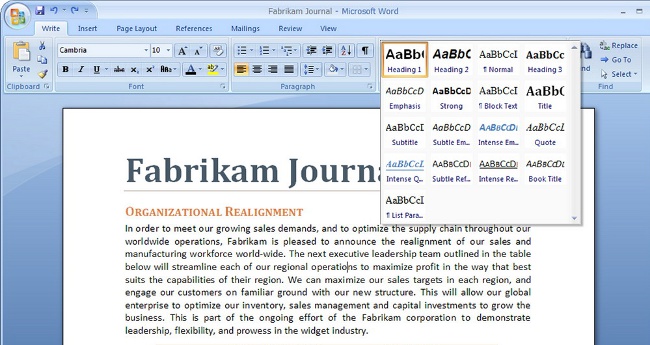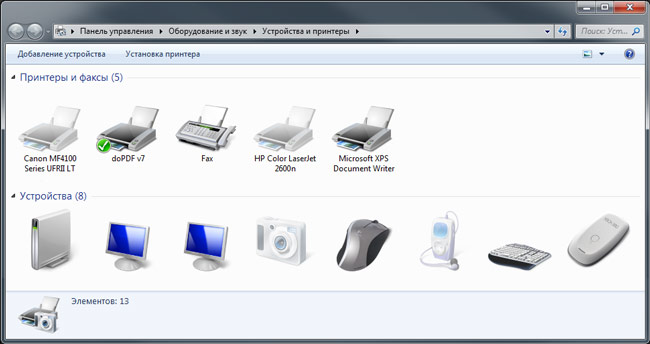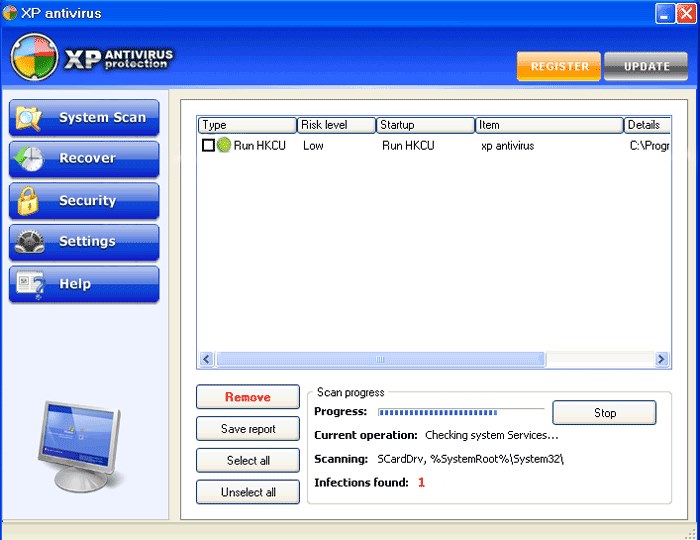Файлът не може да бъде изтрит. Какво трябва да направя?
 Със сигурност сте се сблъскали с ситуация, когато от компютър не може да изтрие файла: изскача прозорец с предупреждение за грешка и файлът остава тихо на старото си място. Как да изтриете файл, който не е изтрит?
Със сигурност сте се сблъскали с ситуация, когато от компютър не може да изтрие файла: изскача прозорец с предупреждение за грешка и файлът остава тихо на старото си място. Как да изтриете файл, който не е изтрит?Най-често не можете да изтриете файл, защото тойе отворена във всяка програма: обикновено приложенията блокират операциите с файловете, които се отварят в тях в момента. Например искате да изтриете текстов документ, отворен в Microsoft Word. Или гледахте филма и след като го гледахте, решихте да го премахнете, но не затворихте медийния плейър. В този случай имате нужда затворете съответното приложение и отново опитайте да го изпратите в пазарската кошница.
Ако дори и след това не можете да изтриете файла, това е възможно Процесите, свързани с приложенията, все още са в оперативната памет на компютъра: приложението вече е привидно затворено, но системататой не го счита за такъв. Има две възможности: да "убие" съответния процес чрез мениджъра на задачите или просто да рестартира компютъра. Ако не знаете какъв е мениджърът на задачите, или мислите за него по-скоро неясно, по-добре е да прибягвате до рестартиране.
Понякога причината за невъзможността за нормално отстраняванефайлът може да е неправилно име (използвайки невалидни знаци в заглавието). Това се случва рядко (обикновено системата просто няма да ви даде грешното име на файла), но това се случва. Това може да се случи в резултат на катастрофа в програмата, в която сте отворили / редактирали файла или при разопаковане на архива. Опитайте да преименувате файла, след което ще можете да изтриете файла, който не се изтрива.
Ако предишните методи се окажат неефективни, това може да помогне изтрийте файла в безопасен режим, За да заредите в безопасен режим, трябва да го направитерестартирайте компютъра и рестартирайте, преди да се появи логото на Windows, натиснете клавиша F8 (за точност е по-добре да натиснете и задръжте). В менюто за зареждане изберете опцията "Безопасен режим" и натиснете клавиша Enter. След зареждането на операционната система изтрийте "упорития" файл. Може да бъде и алтернатива на зареждането в безопасен режим изтегляне от LiveCD (устройството с операционната система).
Но се случва, че дори в безопасен режим или при зареждане от диск, пак не можете да изтриете файла. Какво трябва да направя? За да премахнете особено "палав" файлове, можете да използвате специални помощни средства, Една от най-известните такива програми е Unlocker, Тази безплатна програма отключва файлове, използвани от системните процеси, след което те могат безопасно да бъдат премахнати, преместени или преименувани.
Програмата работи както на 32-битова, така и на 64-битова версия на Windows. тя Интегрира се в контекстното меню всеки елемент на операционната система (преки пътища, файлове, папки и т.н.), така че дори не е необходимо да се изпълнява специално, за да изтриете файла. Програмата е достъпна на 40 езика, включително руски.
За да изтриете файл с Ulocker, изтеглетепомощна програма от официалния сайт на програмата (можете да изберете 32- или 64-bit, както и Portable-version) и да инсталирате. Сега в контекстното меню, което се появява, когато кликнете с десния бутон върху даден обект, трябва да видите елемент Отключване (в 64-битовата версия, това може да бъде под-позиция в параграф Х64).
Ако не можете да изтриете файла, щракнете с десния бутон върху него и изберете Unlocker, Ще се отвори прозорец със списък от процеси,блокира достъпа до файла. Изберете действието, което трябва да изпълните с обекта (изтриване, преименуване, копиране или преместване) и с процеса (изтриване, отключване, отключване на всички процеси). Понякога, за да изтриете окончателно файл, използващ програмата за отключване, може да се наложи да рестартирате компютъра.
Както можете да видите, има няколко начина да изтриете файл, който не е изтрит, и поне един от тях със сигурност трябва да работи. Между другото, понякога изтриването на файл не позволява вирусите в системата, така че няма да навреди да сканира компютъра с антивирусна програма, По-лошо от това просто няма да бъде.